Nesta Documentação:
 A manutenção Painel MDF-e é localizada no módulo SymphonyMDFe.EXE, no menu Arquivo >> Painel MDF-e.
A manutenção Painel MDF-e é localizada no módulo SymphonyMDFe.EXE, no menu Arquivo >> Painel MDF-e.

Para que sejam listadas Notas Fiscais para geração da Nota Fiscal Eletrônica, há a seguinte opção de filtro:
Filtro por período (Data de Emissão)
Pode-se filtrar de acordo com o período de data de emissão. Basta digitar as datas ou clicar no botão que tem uma seta para baixo e selecioná-las, logo após clique no botão Filtrar.
Série
Pode-se aplicar um filtro a partir do número de série dos MDF-e, basta digitar a série desejada.
Número
Pode-se aplicar um filtro a partir de um intervalo de números de MDF-e, basta digitar o número de início e término do intervalo.
Status
Pode-se aplicar um filtro a partir do status atual do MDF-e. Para informar um conteúdo clique no botão e selecione uma das opções: Todos, Em Digitação, Com XML gerado, Assinado, Com estrutura validada, Em processamento na SEFAZ, Autorizado, Cancelado e Rejeitado. O MDF-e pode ser rejeitado caso na validação sejam detectados erros ou problemas com assinatura digital, formato de campos ou numeração.
Situação do Encerramento
Neste campo existe a opção de encerrado, não encerrado ou todas as possibilidades.
Tipo de Emissão
Neste campo é possível informar se a emissão foi feita normalmente ou por contingência.
UF Carregamento
Nesta campo é informado a UF de origem, onde a mercadoria foi carregada.
UF Percurso
Nesta campo é informado a UF de onde a mercadoria passou ou passará em seu percurso.
UF Descarregamento
Nesta campo é informado a UF de destino, onde a mercadoria foi descarregada.
Chave de Acesso
Pode-se aplicar um filtro a partir de uma chave de acesso do MDF-e, basta digitar a chave de acesso desejada.
Numero de Carga
Neste campo de ser informado o número da carga como opção de filtragem.
Placa
Nesse campo será possível visualizar a placa do veículo responsável pelo transporte.
Após selecionar os filtros desejados, clique no botão Filtrar para que as MDF-e que se enquadrem em tais filtros sejam listadas nesta aba.
Ferramentas
Através desse menu é possível acessar opções que complementam a emissão da MDF-e.
Gerar MDF-e com base na Carga (CTRL+G)
Nesta janela o usuário poderá informar o número da carga ou se preferir realizar uma pesquisa pelo nome da transportadora.
 Esta ferramenta é controlada pelo item de segurança: 5538- Gerar MDF-e com base na carga.
Esta ferramenta é controlada pelo item de segurança: 5538- Gerar MDF-e com base na carga.

Clicando no botão Processar será gerado o MDF-e. Lembrando que, será gerado um MDF-e para cada UF.
Exemplo:
Na carga 20 há 3 pedidos, sendo:
. Pedido 1: UF SP
. Pedido 2: UF RJ
. Pedido 3: UF SP
Neste exemplo serão gerados dois MDF-e.
Excluir MDF-e não transmitido
A utilização dessa ferramenta permite a exclusão do MDF-e que ainda não foi transmitido. Só podem ser excluídos MDF-e com situação Em Digitação, Com XML gerado, Assinado, Com estrutura validada e Rejeitado. Ao realizar a exclusão o sistema consultará, via webservice, a situação do manifesto na SEFAZ, se ele estiver Autorizado o processo de exclusão será cancelado. Caso a empresa esteja trabalhando em modo Contingência DANFE de Segurança, ao excluir um MDF-e, este não será validado junto a Sefaz, uma vez que a empresa encontra-se com problemas técnicos.
Transmitir MDF-e para SEFAZ
A utilização dessa ferramenta procede ao envio do MDF-e gerado para a SEFAZ.
O envio também pode ser realizado clicando no botão  Transmitir MDF-e para SEFAZ, localizado na coluna Ações, na tabela de registros desta página. Clicando neste botão será transmitido somente o registro no qual ele está localizado.
Transmitir MDF-e para SEFAZ, localizado na coluna Ações, na tabela de registros desta página. Clicando neste botão será transmitido somente o registro no qual ele está localizado.
Após o envio dos MDF-e à SEFAZ, os mesmos continuaram marcados, de forma que não haja necessidade de selecioná-las novamente para imprimir o DAMDFE em casos onde o processo é feito em sequência.
Incluir um novo condutor
Caso haja necessidade é possível incluir até 10 condutores, em único MDFe.
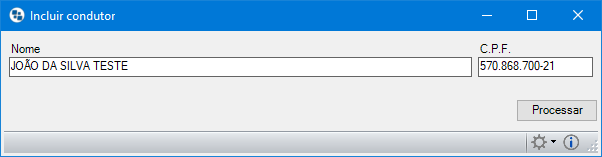
Para inserir um condutor informe o nome do condutor e o CPF, em seguida clique no botão Processar.
Cancelar MDF-e
A utilização dessa ferramenta permite o cancelamento de um MDF-e. Ao acessar a ferramenta será exibida uma janela pedindo o motivo do cancelamento.

Encerrar MDF-e
Esta ferramenta permite realizar o encerramento do MDF-e, a mesma função está contida também no botão  Encerrar MDF-e, localizado na coluna Ações.
Encerrar MDF-e, localizado na coluna Ações.

Será aberta uma janela com a data de encerramento e a UF destino preenchida, porém ambos podem ser alterados, mas é necessário informar o município. Feito o preenchimento clique em Processar.
 Será gerado um evento de encerramento que poderá ser consultado na aba Eventos da manutenção MDF-e Aberto.
Será gerado um evento de encerramento que poderá ser consultado na aba Eventos da manutenção MDF-e Aberto.
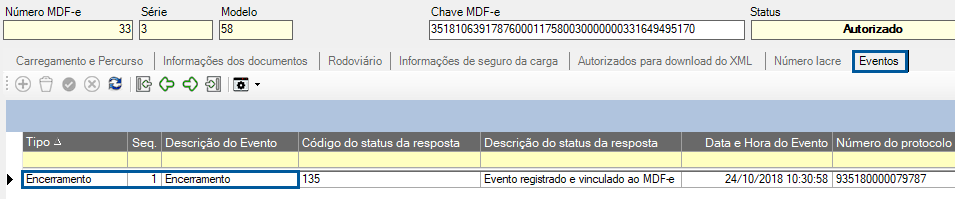
Processar lote enviado a SEFAZ
A utilização dessa ferramenta permite o processamento de um lote de MDF-e enviado a SEFAZ.
Imprimir
Através desse menu é possível acessar as opções disponíveis para impressão do MDF-e.
Imprimir DAMDFE
Com a utilização dessa ferramenta se dá a impressão dos DAMDFEs de todos os registros selecionados na lista anteriormente. Ao acessar a ferramenta o DAMDFE será gerado e exibido conforme a Figura 02 (caso esteja configurado para imprimir em Retrato) ou conforme a Figura 03 (caso esteja configurado para imprimir em Paisagem) do Capítulo 2.
A impressão pode ser realizada também clicando no botão  Imprimir DAMDFE, localizado na coluna Ações, na tabela de registros desta página. Clicando neste botão será impresso somente o registro no qual ele está localizado.
Imprimir DAMDFE, localizado na coluna Ações, na tabela de registros desta página. Clicando neste botão será impresso somente o registro no qual ele está localizado.

Consulta
Através desse menu é possível realizar consultas de dados diretamente com a SEFAZ.
Consulta status de serviços na SEFAZ
Através desta consulta, você poderá consultar o status dos serviços na SEFAZ. Consulta semelhante a mesma consulta que você realizaria no próprio Portal Serviços do MDFE.

Consulta situação do MDF-e na SEFAZ
Esta consulta permite que você consulte a situação da NF-e na base de dados da SEFAZ.
Consulta situação do Processamento do Lote na SEFAZ
Esta consulta permite que você realize a consulta do lote processado na SEFAZ.
